Ako zakázať ovládacie centrum na uzamknutej obrazovke iPadu
The iPad Control Center poskytuje rýchly prístup k ovládacím prvkom hlasitosti a jasu, ako aj rýchly spôsob prepínania funkcií, napr Zapnutie a vypnutie Bluetooth. Môžete si ho prispôsobiť aj pomocou aplikácií Domov, Peňaženka, Budík a ďalších. V predvolenom nastavení je Control Center prístupný, keď je iPad uzamknutý. Zobrazte ho potiahnutím prstom nadol z pravého horného rohu obrazovky. Možno však nebudete chcieť, aby ktokoľvek používal Control Center, keď je obrazovka uzamknutá.
Pokyny v tomto článku platia pre iPady so systémom iOS 11 a novším.
Ako zakázať ovládacie centrum na uzamknutej obrazovke
Nastavenie ovládacieho centra tak, aby nebolo dostupné na uzamknutej obrazovke:
-
Otvorte iPad nastavenie aplikácie.

-
Klepnite Dotknite sa ID a hesla.

-
Zadajte prístupový kód.
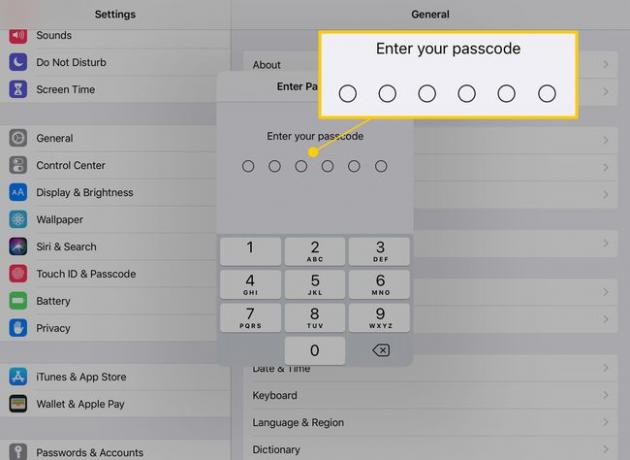
-
V Povoliť prístup pri uzamknutí sekciu, vypnite Riadiace centrum prepínač.
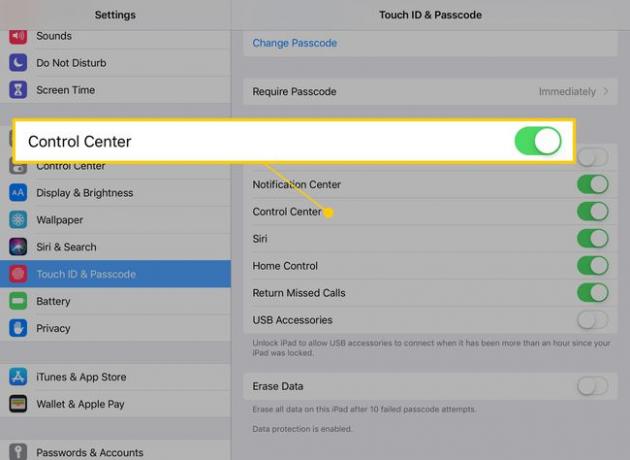
Ovládacie centrum nie je možné zobraziť z uzamknutej obrazovky. Nemá to vplyv na výkon, keď je iPad odomknutý.
Čo môžete robiť v riadiacom centre?
Skôr než vypnete prístup do ovládacieho centra, možno budete chcieť vyskúšať, čo pre vás môže urobiť. Control Center je skratka k mnohým funkciám.
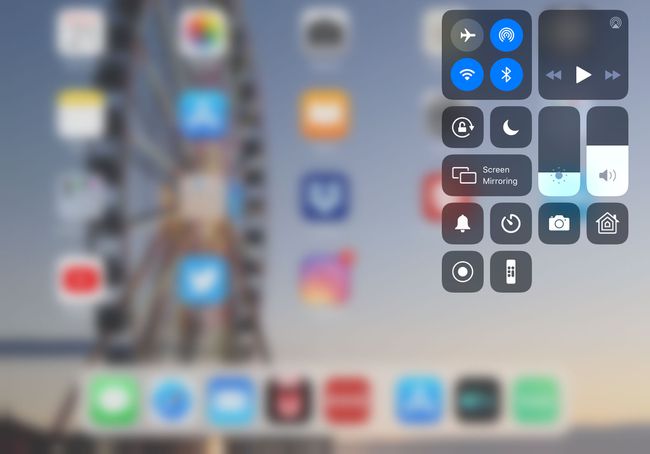
Okrem ladenia hudby, ovládania hlasitosti, pozastavenia hudby alebo preskočenia na nasledujúcu skladbu je tu niekoľko ďalších vecí, ktoré môžete robiť z ovládacieho centra:
- Zapnite alebo vypnite Režim Lietadlo, Wi-Fi a Bluetooth. Zapnutie režimu v lietadle môže predĺžiť výdrž batérie, keď je jej batéria takmer vybitá.
- Uzamknite orientáciu, aby ste zabránili prepínaniu iPadu medzi režimom na šírku a na výšku, keď je zariadenie otočené.
- Upravte jas obrazovky iPadu.
- Nastavte časovač alebo budík.
- Odfoťte sa fotoaparátom.
- Prístup k skratkám dostupnosti.
- Použite aplikáciu Apple TV Remote.
- Robiť si poznámky.
- Zaznamenajte obrazovku.
Tieto a ďalšie užitočné funkcie sú dostupné z ovládacieho panela. Ak ich chcete prispôsobiť, prejdite na nastavenie > Riadiace centrum > Prispôsobenie ovládacích prvkov.
